使用超分辨率,画质提升了,白给图也能救了,能拍一亿像素了,吗?
Adobe在最新版本的Lightroom CC,以及Lightroom Classic CC中更新了超分辨率影像的功能,旨在通过AI技术的加持来实现分辨率加倍。
简单来说,画质提升了。
Chapter 1 如何使用?
首先,你需要确保你使用的Lightroom已经更新到了最新版本。
当我们进入Lightroom Classic的图库中,鼠标右键单击你想增强的照片,选择”增强“后,弹出的就是此次Lr更新的超分辨率功能界面了。

右键菜单,选择“增强”

增强功能界面
你会注意到超分辨率功能在使用后,软件会自动另存一个分辨率加倍的新的DNG(RAW文件的一种格式)图像,同时文件大小也会暴涨到原图大小的4倍。比如一个82MB大小的RAW文件,在生成一亿像素的DNG后,数据量来到了离谱的523MB,同时图像的加载时间也会成倍增长。所以在使用这个功能之前,请确保有足够的硬盘空间支撑您完成整个流程。
之后的流程就和平时的修图流程一致了。另外,你可以还使用降噪、锐化等工具进一步优化你的图片。那么,最终成像效果如何呢?
Chapter 2 画质提升了吗?
一句话来说,yes and no。
为了使结果更为明显,我们使用了一张2018年尼康D700(1200万像素的全幅相机)拍摄的海南航空B787-8来模拟大幅度裁切。
我们决定从分辨率入手,确认使用这个功能前后的差异。
在使用相同参数修图后使用最高画质导出两张照片。左侧为原分辨率的导出图像,右侧为使用超分辨率功能后的导出图像。

原图裁切后的像素量约为800万像素。而在使用了超分辨率功能之后,像素量来到了惊人的3846万像素。从这张图中可以看出,增强后的图像字体周围并未像原图那样发虚,同时机身细节也被整体提升了。
从另一个方面来看,在上传图片至JetPhotos等平台的时候,往往需要对图片进行压缩,而导出图像的锐度也决定了你的图是Accept或是被拒soft。我们设置长边1920导出两张图像,并且将导出的图像放大到相同水平。

增强后的图片在“BOEING 787-8”的字样中显示更为清晰。因为分辨率一致,其他细节部分则相差不大,但也足够表现出更高像素压缩带来的锐度上的优势。简单来说,“小伙子,你拍的这个图很高清啊”。
Chapter 3 还有些想说的
实际上,使用AI计算提升图片分辨率并不是Adobe首创的,2015年IEEE的科研人员推出了高像素计算方式,而在几年前就有开发者基于这项技术推出了“Waifu2x”算法,以弥补动漫图片在压缩后的像素损失以实现近似原图的效果(成品拿来做壁纸挺合适)。但是使用这套算法的只有动漫图片效果最佳,相机照片的效果反而差强人意。

当然也有从硬件入手提高清晰度的。索尼相机上具有一个俗称“摇摇乐“的多重像素转换拍摄,通过防抖组件的移动读取四张照片,然后在电脑上用专业软件合成,这种合成方式是直接的色彩堆叠。但是因为四次拍摄角度需要完全一致,物体需要保持完全静止,防抖组件参与抖动但不参与防抖,基本排除了手持成片的可能性。
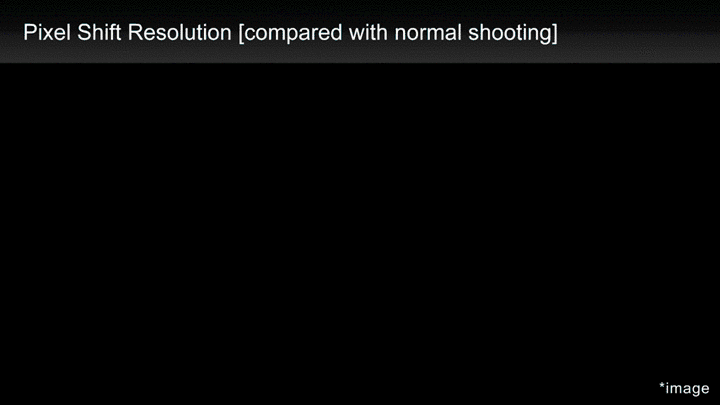
所以能救各种白给图吗?这里就是"Yes and no"中的no了。可能有些许噪点没问题,图片大范围裁切也没有问题。但是,你的原图本身必须是对上焦的,虚焦的图再怎么放大也不会实现看机上乘客数毛的效果吧。
那么一亿像素呢?我们做了一个尝试,将4200万像素的原图使用超分辨率,在经过裁切和调色后,最终得到了一张9838万像素的“哈苏精品”。感兴趣的小伙伴可以通过下方的链接获取本文中使用到的所有原图,以及这张"哈苏精品"。






















